Sebagian besar waktu, itu berpasangan Samsung Galaxy Watch Dengan ponsel yang kompatibel itu mudah. Anda harus tahu bahwa situasinya kadang-kadang bisa sangat berbeda. Menonton loop pasangan tanpa akhir di layar pemuatan bukanlah pengalaman yang menyenangkan. Untungnya, ini bukan akhir dunia.
Seringkali, beberapa masalah kecil menghambat koneksi dan membuat proses pairing menjadi sangat lambat. Untungnya, ada cara mudah untuk memperbaiki masalah koneksi Samsung Galaxy Watch dan telepon Anda.
Juga, kami memiliki bagian yang menjelaskan perbaikan untuk masalah pemberitahuan Galaxy Watch yang umum. Jadi Anda membaca sampai akhir.
1. Hapus data cache
Jika proses pairing memakan banyak waktu, Anda dapat mencoba mengosongkan data cache. Seperti yang kami katakan di atas, terkadang alasannya bisa sepele seperti data lama yang berlebihan. Menghapus file cache adalah proses sederhana karena sistem menghapus file aplikasi sementara. Jangan khawatir karena cache akan dimuat ulang saat Anda membuka aplikasi.
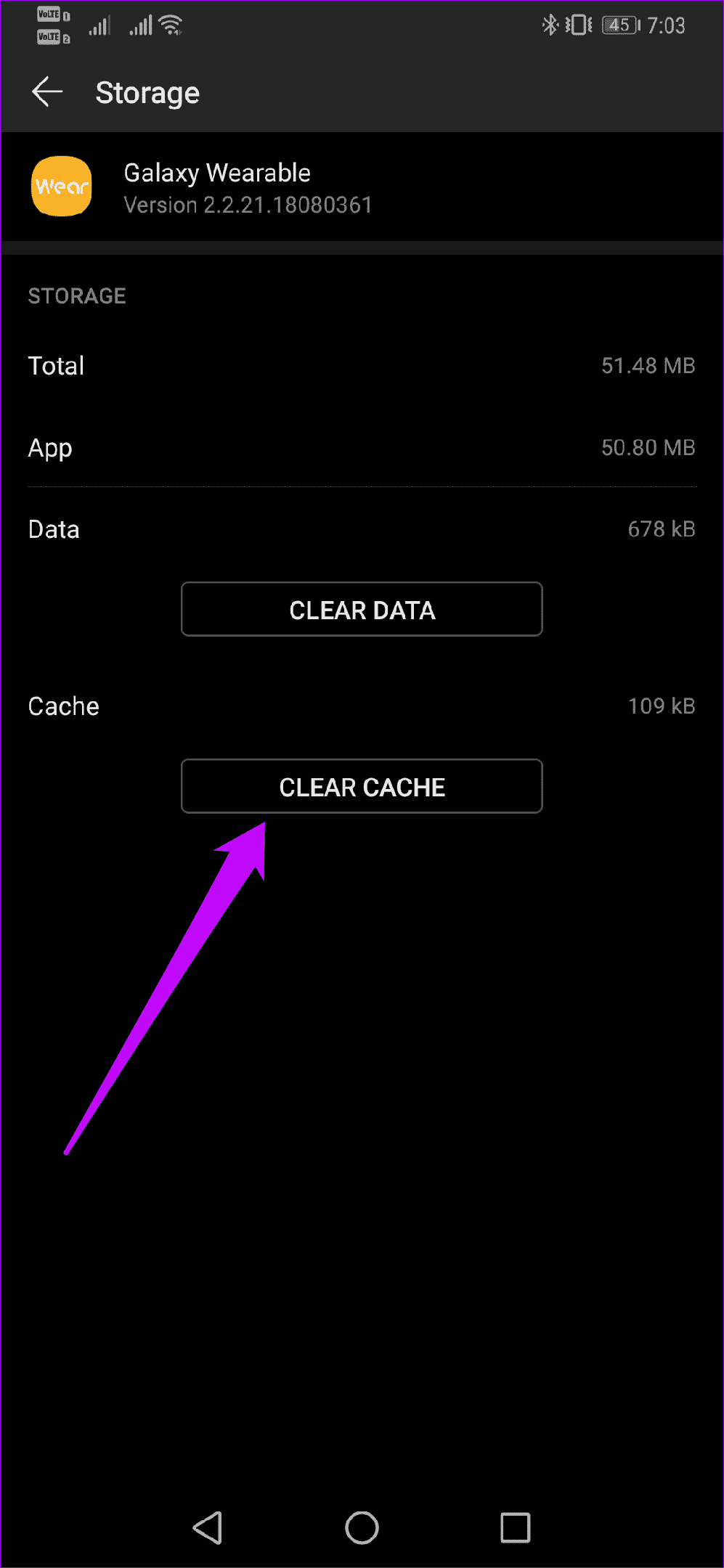
Untuk itu, buka Pengaturan> Aplikasi, cari Samsung Wear dan ketuk Penyimpanan. Tekan tombol Hapus cache saat Anda melihatnya.
2. Periksa pembaruan aplikasi dan telepon
Disana Pembaruan telepon tertunda? Untuk aplikasi, mungkin? Terkadang pembaruan yang tertunda dapat membuat aplikasi tidak berfungsi secara normal.
Saya sarankan Anda segera memperbarui aplikasi Galaxy Wearable dan perangkat lunak ponsel. Perhatikan bahwa sebagian besar aplikasi diperbarui secara otomatis melalui Wi-Fi (dan data seluler) kecuali Anda mengubahnya di Pengaturan.
Untuk memeriksa, buka menu kiri aplikasi Play Store dan ketuk Pengaturan > Perbarui aplikasi secara otomatis.
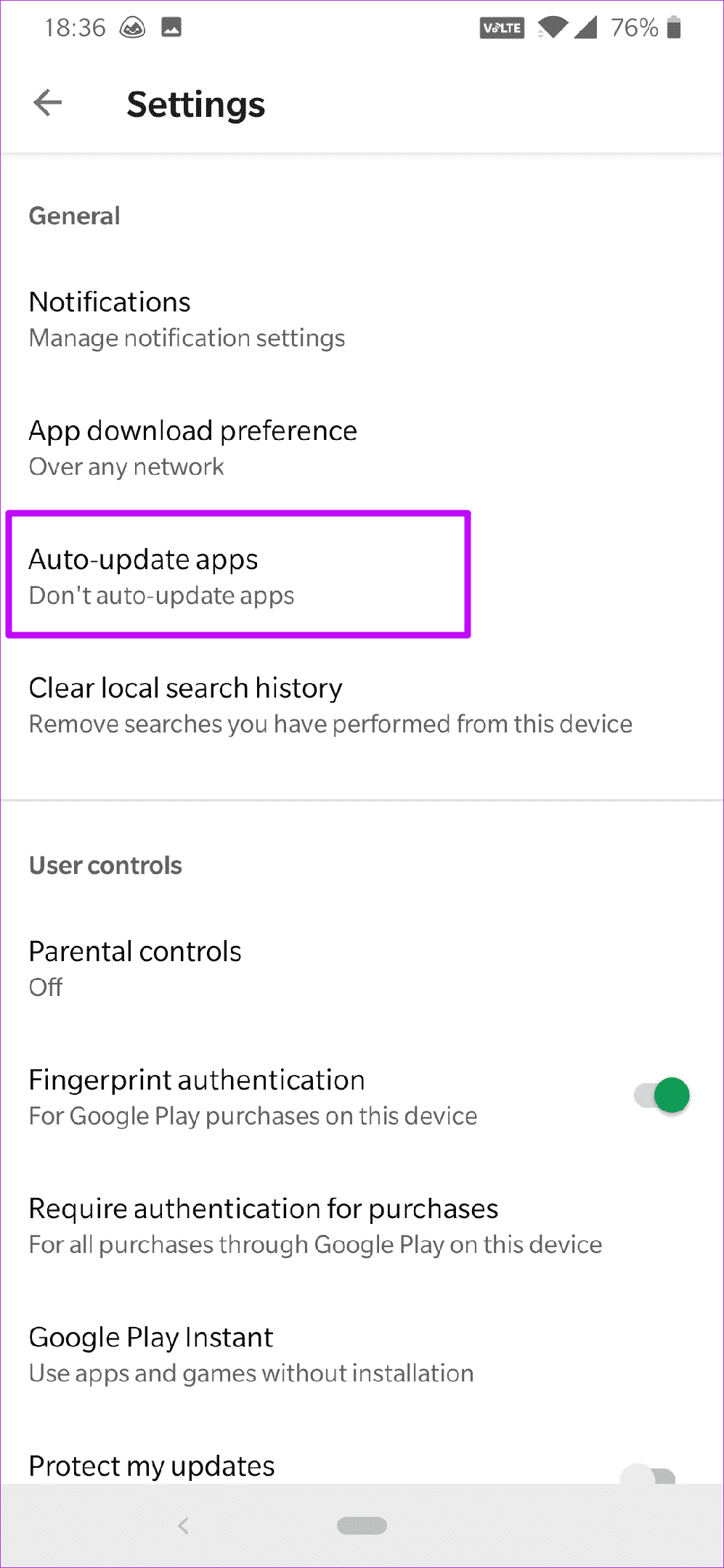
Juga, jika ada pembaruan perangkat lunak yang menunggu telepon Anda, buka Pengaturan > Sistem > Pembaruan sistem, dan ketuk tombol Periksa pembaruan.
3. Tidak dipasangkan dengan perangkat
Saya tahu ini adalah langkah penting, tetapi mungkin membantu memperbaiki keadaan. Jika tidak Ponsel Anda tidak terhubung , hal yang ideal untuk dilakukan adalah menghapusnya secara manual dari daftar Perangkat Bluetooth yang dipasangkan.
Sesederhana membuka menu Pengaturan Cepat, menekan lama ikon Bluetooth untuk pergi ke pengaturan. Setelah masuk, ketuk ikon bentuk roda gigi dan tekan Unpair.
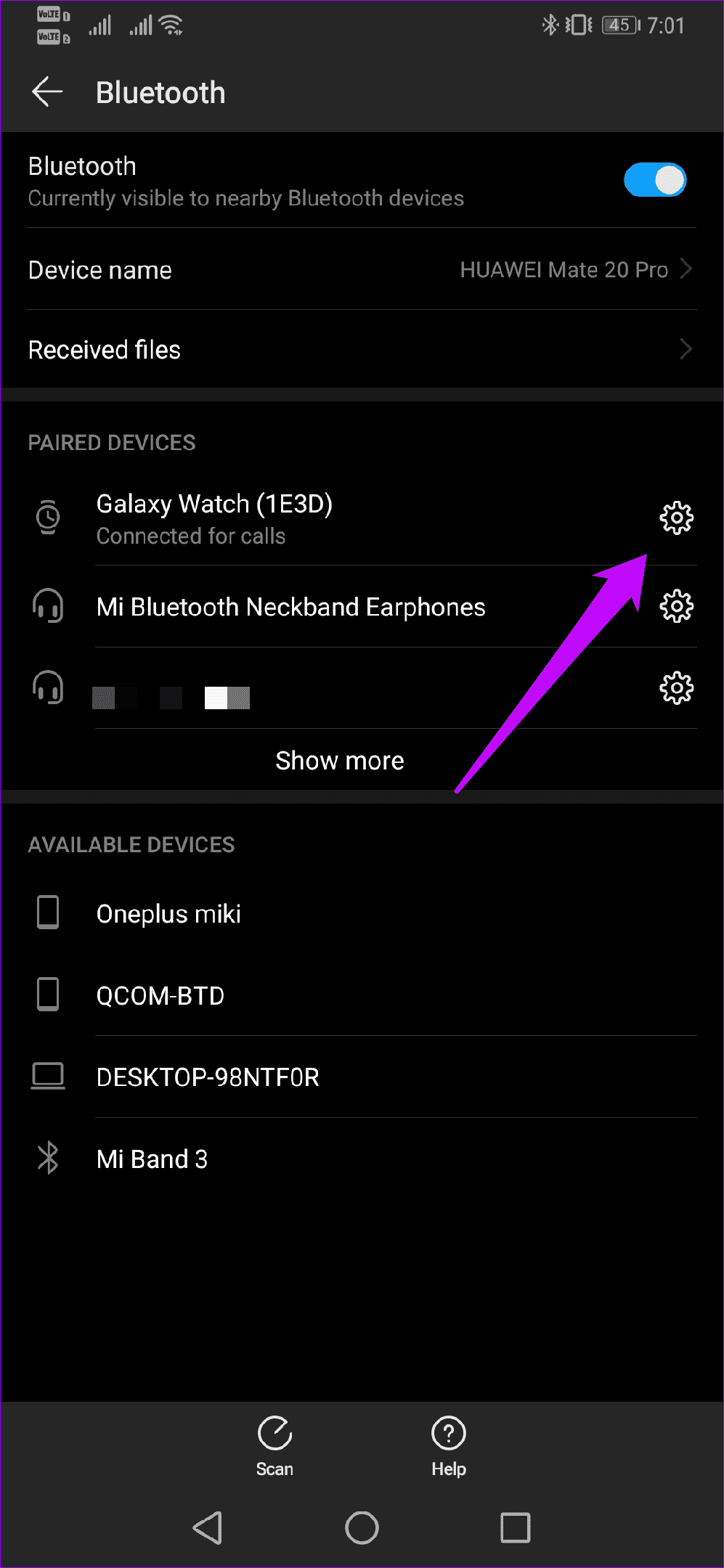
Ingatlah bahwa itu tergantung pada ponsel Anda, dan pengaturan ini mungkin sedikit berbeda. Setelah mendigitalkan jam tangan, mulai ulang proses penyandingan normal. Kemungkinan besar, itu harus bekerja tanpa masalah.
Jika tidak, pertimbangkan untuk membersihkan cache Bluetooth. Bluetooth, seperti aplikasi Android lainnya, juga memiliki cache yang dapat Anda hapus jika berperilaku salah.
Untuk menghapusnya, buka Pengaturan dan buka Aplikasi. Ketuk menu tiga titik dan pilih Sistem (atau Tampilkan Proses Sistem).
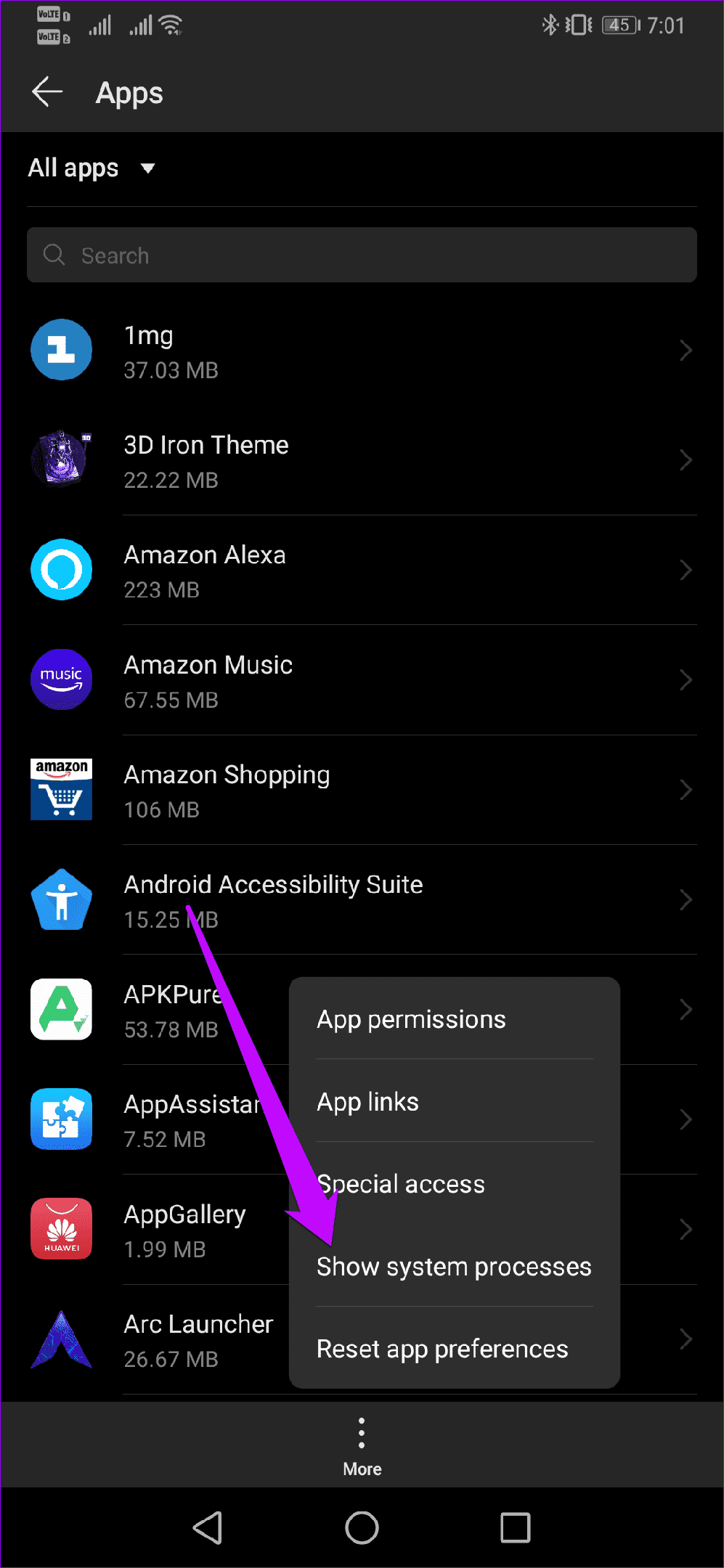
Sekarang gulir ke bawah hingga Anda melihat opsi Bluetooth. Ketuk di atasnya, pilih Penyimpanan dan tekan tombol Hapus Cache.
4. Setel ulang semua perangkat
Jika semua tips pemecahan masalah di atas gagal, opsi terakhir Anda adalah Setel ulang perangkat. Namun sebelum Anda melakukannya, cadangkan data Anda – hanya jika aplikasi mengizinkannya. Dalam kasus saya, aplikasi mogok dan menolak untuk mengalah dari layar pemasangan.
Untuk mengatur ulang jam, buka pengaturan jam dan putar bezel hingga Anda melihat Umum.
Ketuk di atasnya, gulir ke bawah dan pilih Reset. Pada saat yang sama, jangan lupa untuk mengatur ulang aplikasi Galaxy Wearable.
Dalam praktiknya, ada dua cara untuk melakukan ini. Anda dapat menghapus aplikasi langsung dari ponsel Anda dan menginstalnya kembali. Tetapi jika Anda lebih suka tidak melalui semua kekacauan ini, Anda cukup mengatur ulang data aplikasi.
Untuk melakukan ini, buka Pengaturan> Aplikasi, temukan Galaxy yang dapat dikenakan dan ketuk Penyimpanan> Hapus data aplikasi.
Ini akan mengatur ulang semua pengaturan seperti preferensi, informasi akun, dan nama telepon. Setelah selesai, aplikasi tersebut akan menjadi seperti aplikasi yang baru diinstal.
Saat kedua proses sudah berjalan, cukup atur jam tangan dari awal. Kemungkinannya akan terhubung dengan baik.
Juga, apakah Anda sudah memeriksa apakah mode hemat daya aktif? Jika ya, alihkan untuk menikmati koneksi yang stabil dengan ponsel Anda.
Cara memperbaiki masalah tidak menerima notifikasi di Galaxy Watch
Selain koneksi yang berfluktuasi antara ponsel dan jam tangan, Samsung Galaxy Watch menghadapi masalah lain – pemberitahuan intermiten , dan mungkin mengganggu.
Memang benar bahwa Anda tidak akan menerima pemberitahuan jika Anda berada di luar jangkauan telepon. Namun, kedua perangkat akan terhubung kembali secara otomatis saat berada dalam jangkauan.
Jika Anda tidak melakukan sesuatu seperti itu, maka Anda memiliki kesempatan pada perbaikan berikut.
1. Periksa Akses Notifikasi
Itu selalu merupakan ide yang baik untuk memeriksa apakah pemberitahuan telah tiba di Plugin Galaxy untuk Plugin. Buka Pengaturan di ponsel Anda dan cari Akses khusus. Ketuk untuk membuka dan pilih Akses notifikasi.
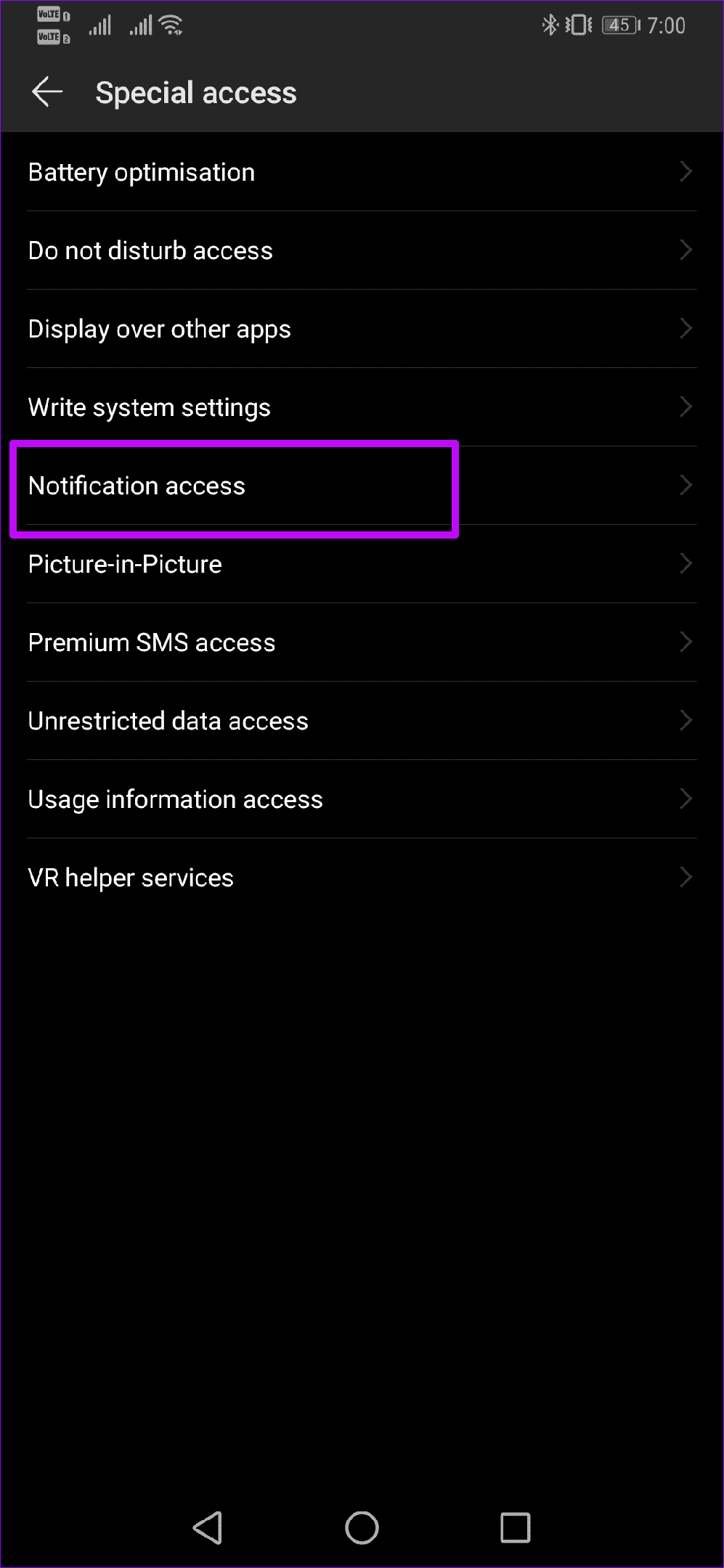
Alihkan sakelar untuk Plugin Galaxy Wearable.
2. Pengaturan pemberitahuan aplikasi
Jika Anda kehilangan notifikasi dari satu aplikasi, kemungkinan itu dinonaktifkan. Untuk membuat perubahan, buka pengaturan notifikasi di aplikasi, ketuk Kelola notifikasi dan periksa apakah aplikasi diaktifkan.
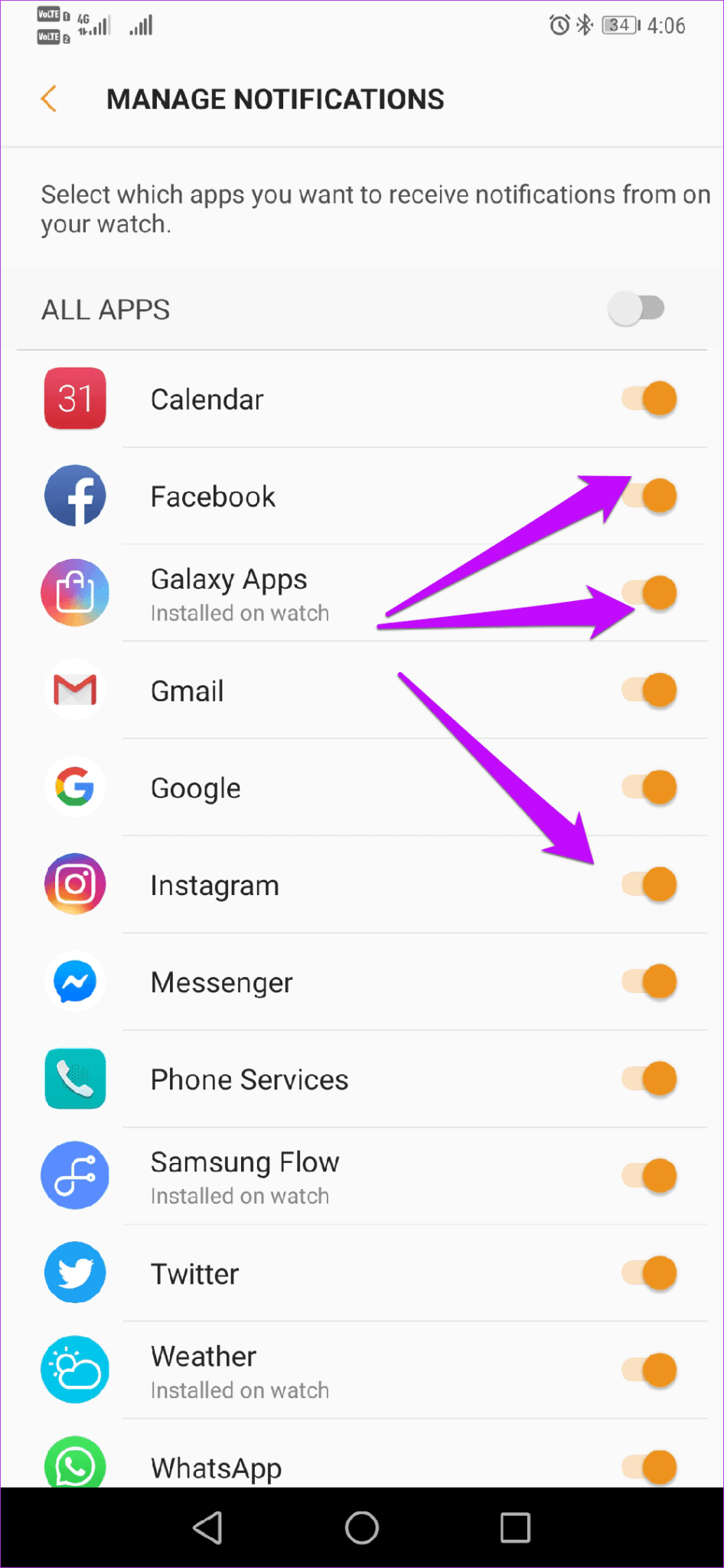
Ingatlah bahwa mengaktifkan notifikasi untuk banyak aplikasi dapat mengurangi masa pakai baterai jam tangan.
3. Apakah DND mungkin?
Mode DND juga dapat mencegah notifikasi aplikasi mencapai Galaxy Watch. Untuk memeriksa bahwa ini tidak terjadi, buka pengaturan lanjutan aplikasi.
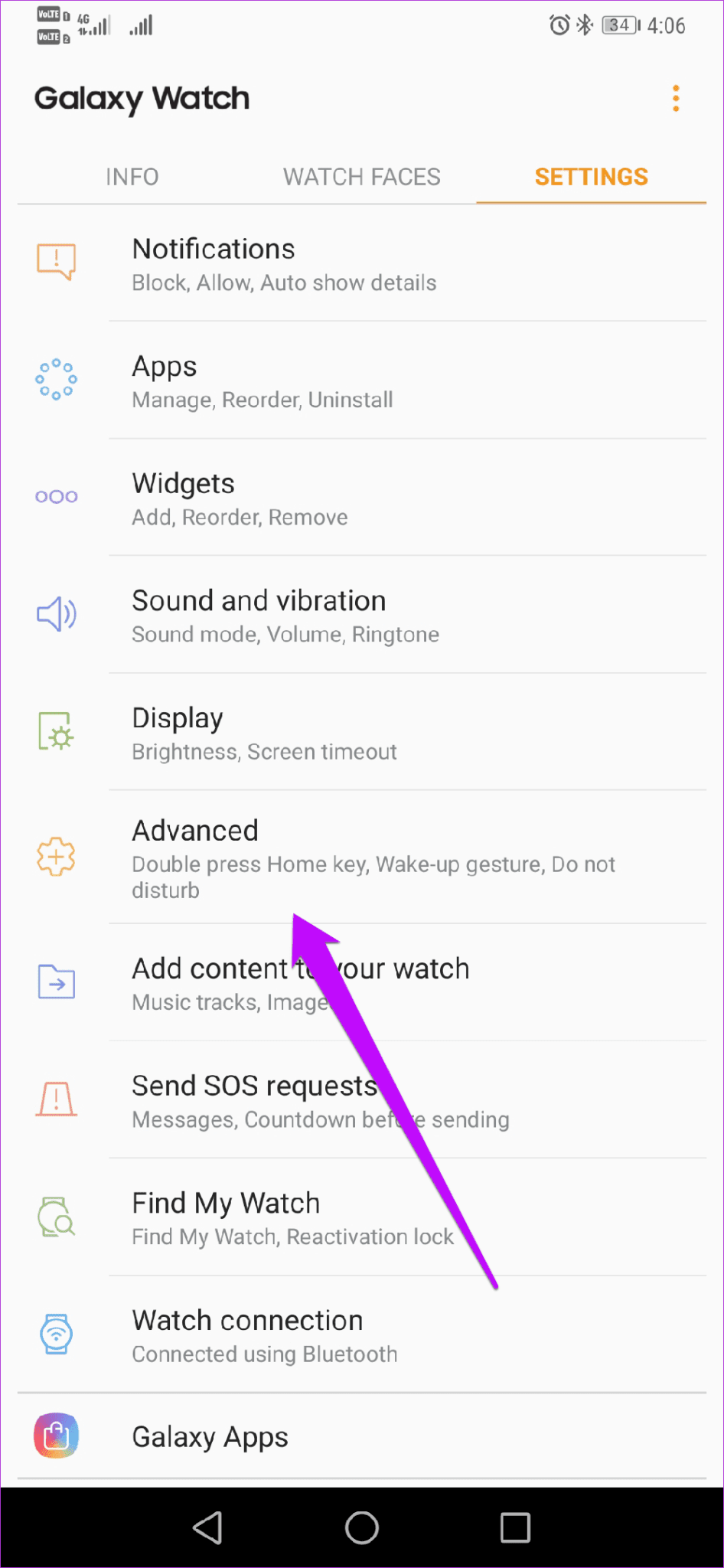
Pastikan sakelar di sebelah Jangan Ganggu dinonaktifkan.
tetap terhubung
Kiat pemecahan masalah di atas berhasil, dan kami berharap setidaknya satu di antaranya akan berhasil untuk Anda. Secara keseluruhan, ini adalah masalah sepele seperti data lama yang menyebabkan kesalahan. Jangan lupa untuk selalu memperbarui ponsel dan melihat versi terbarunya.

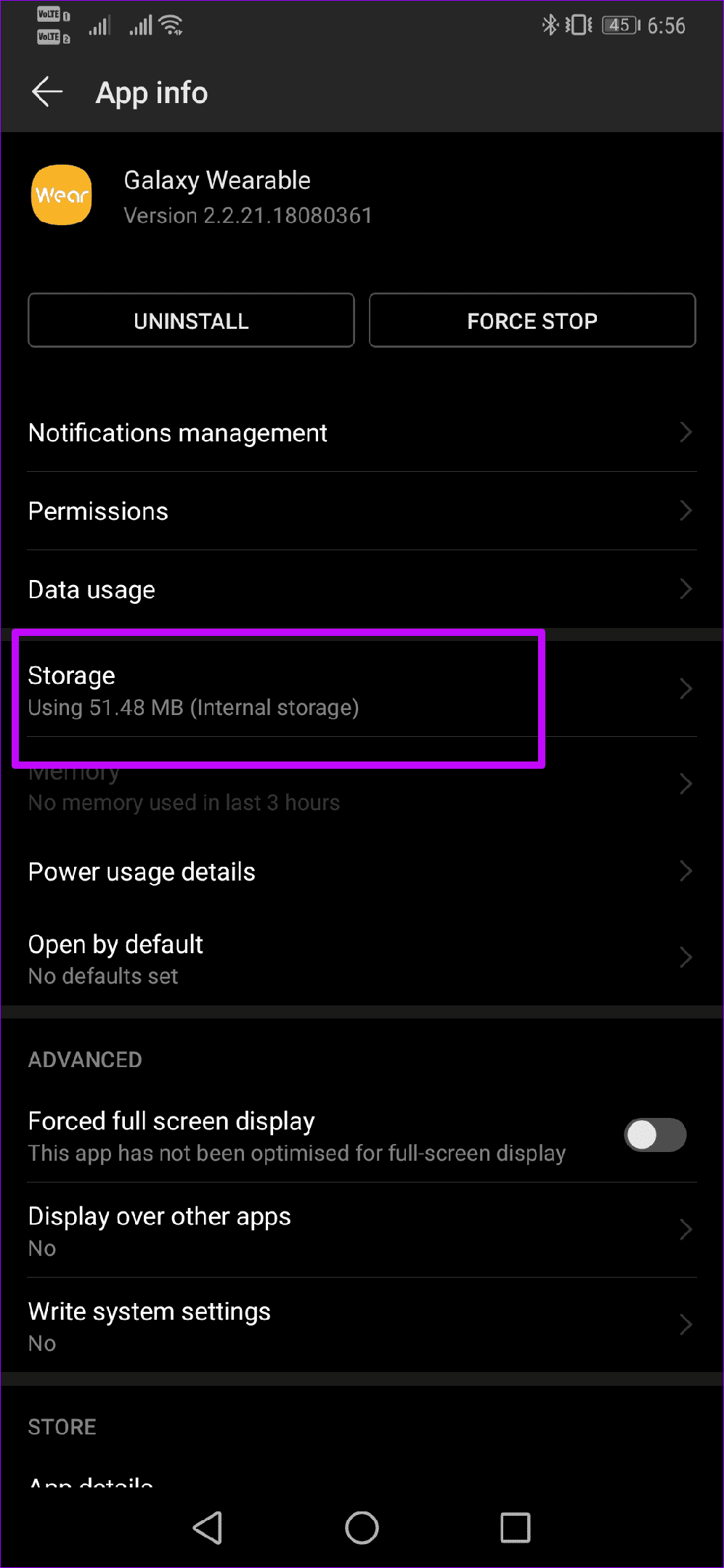
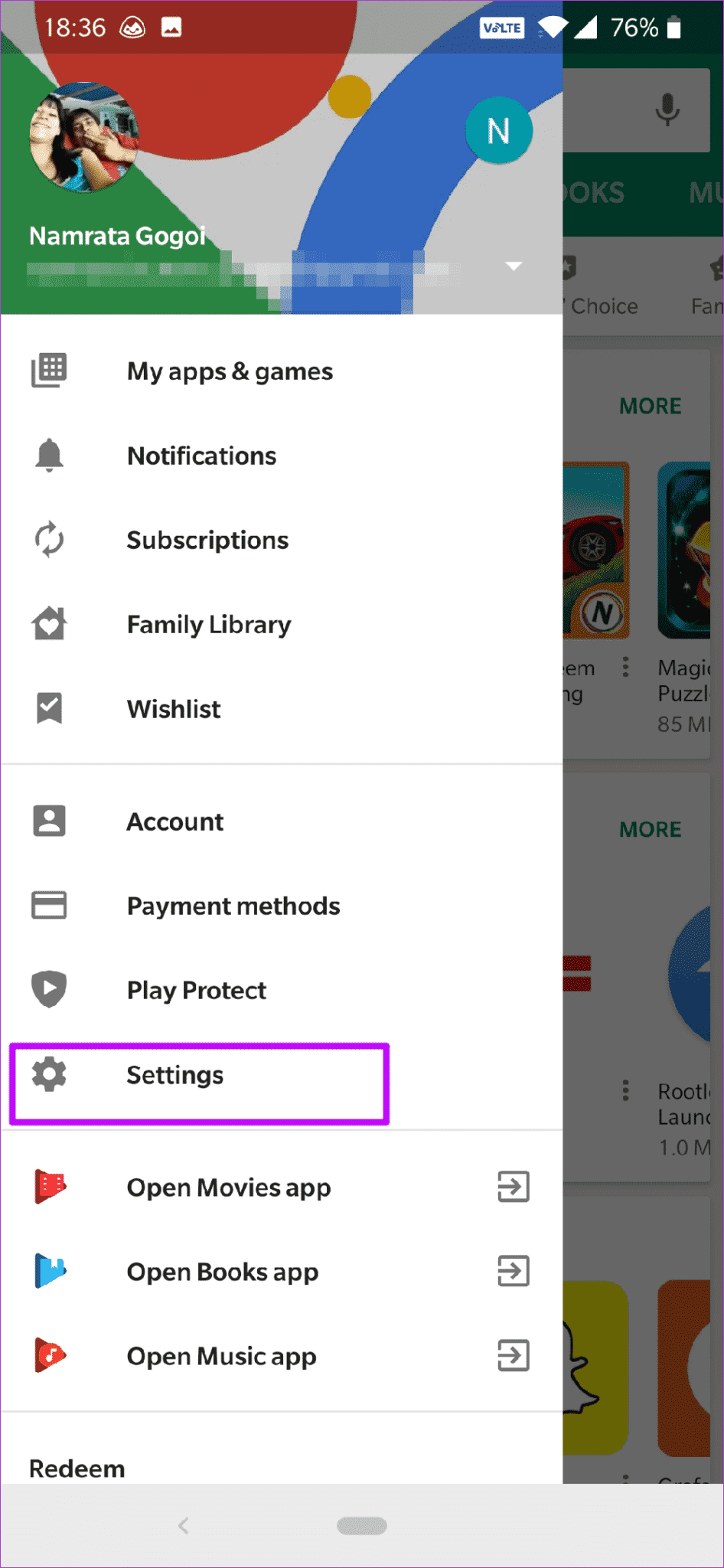


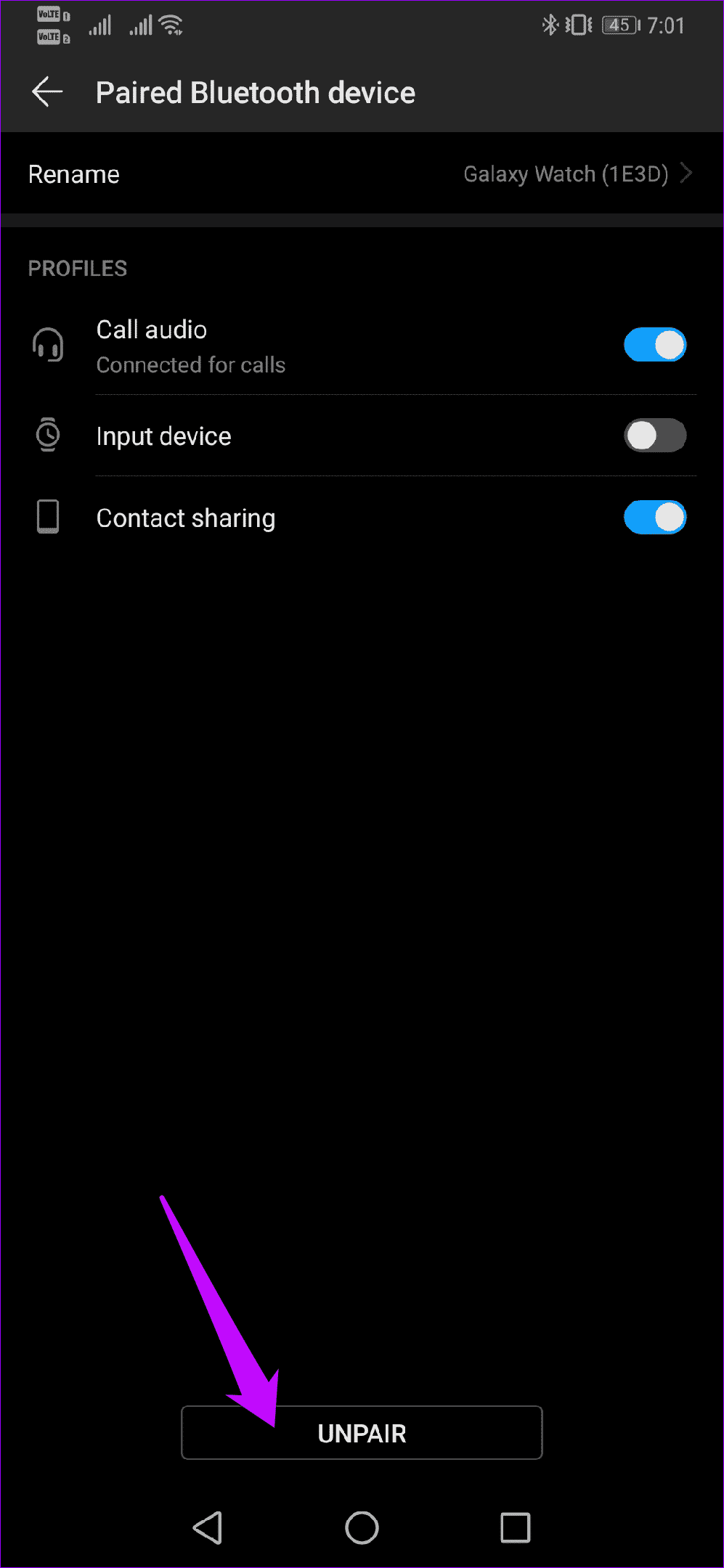
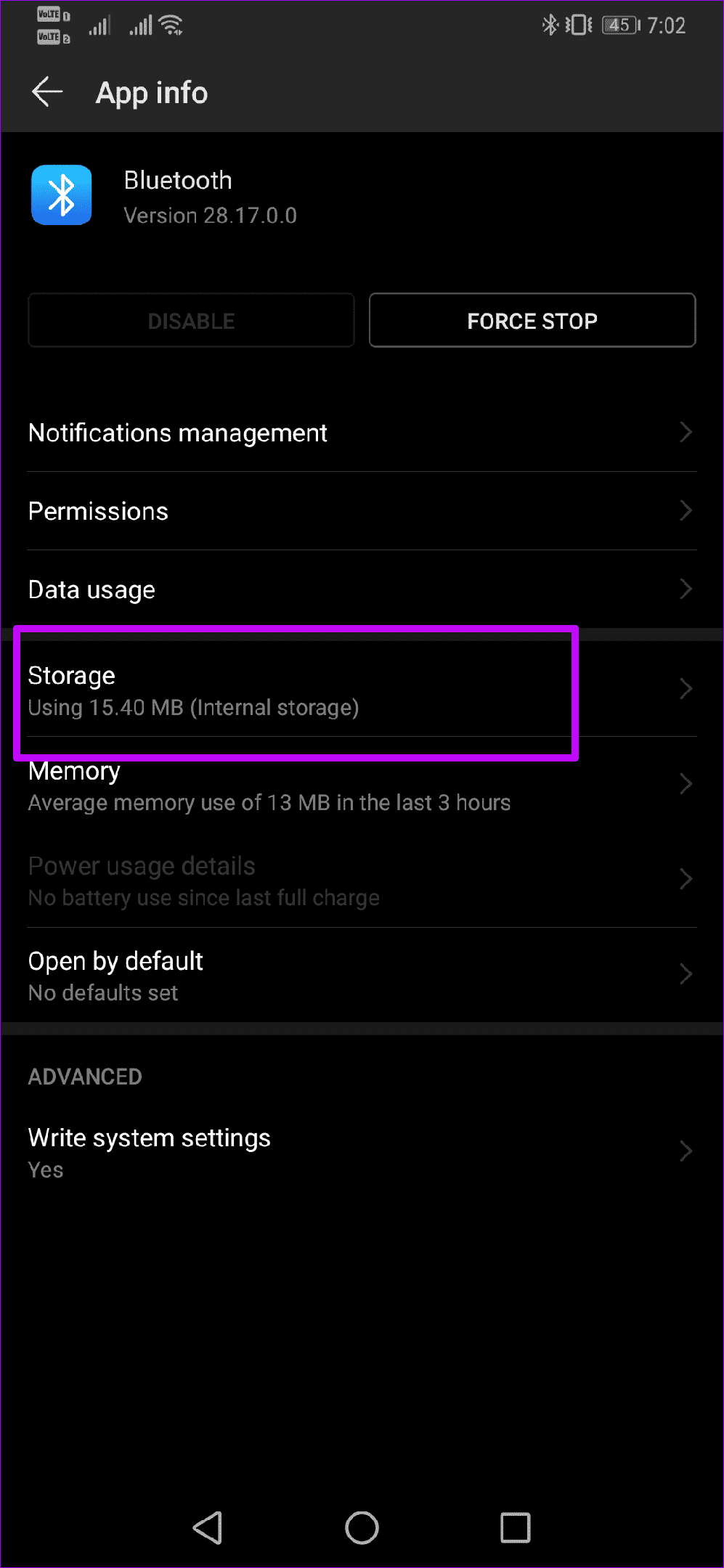
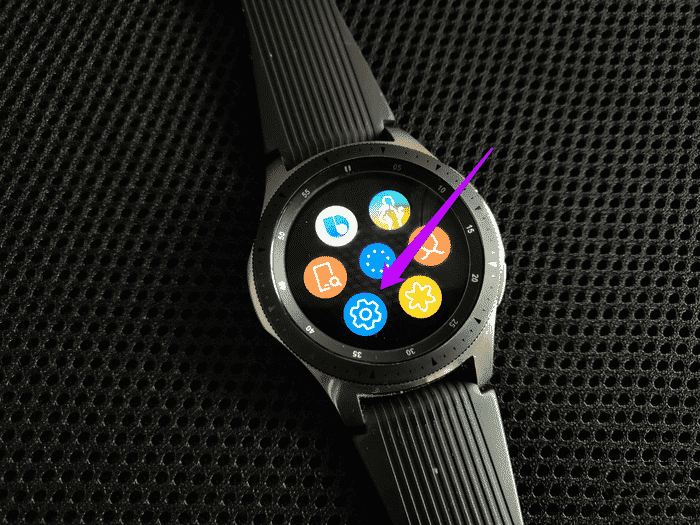
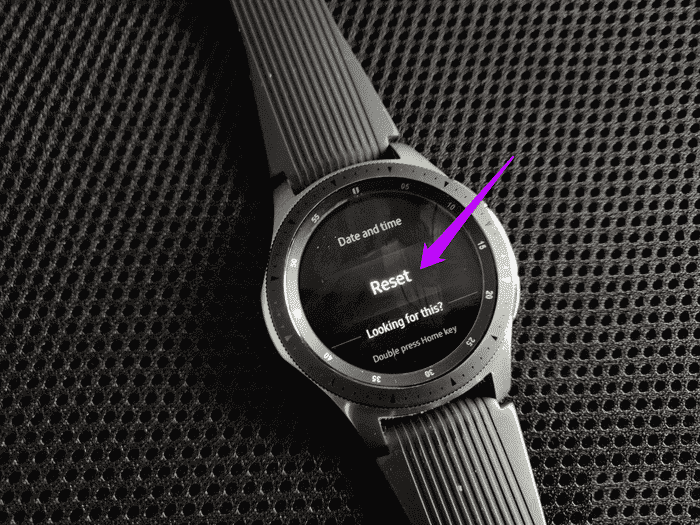

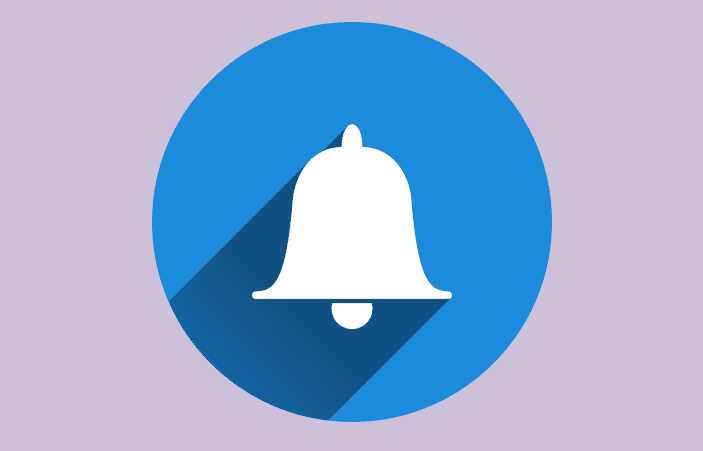
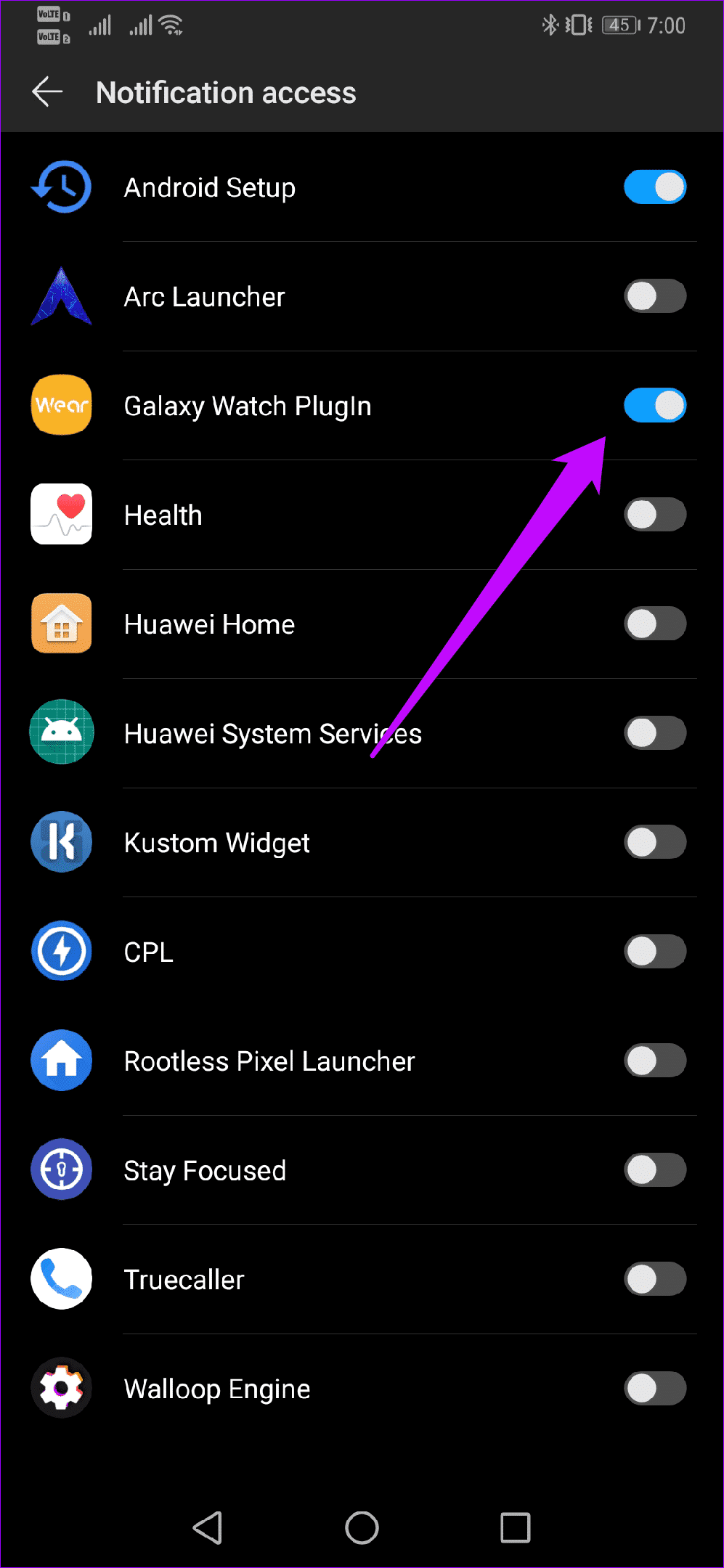
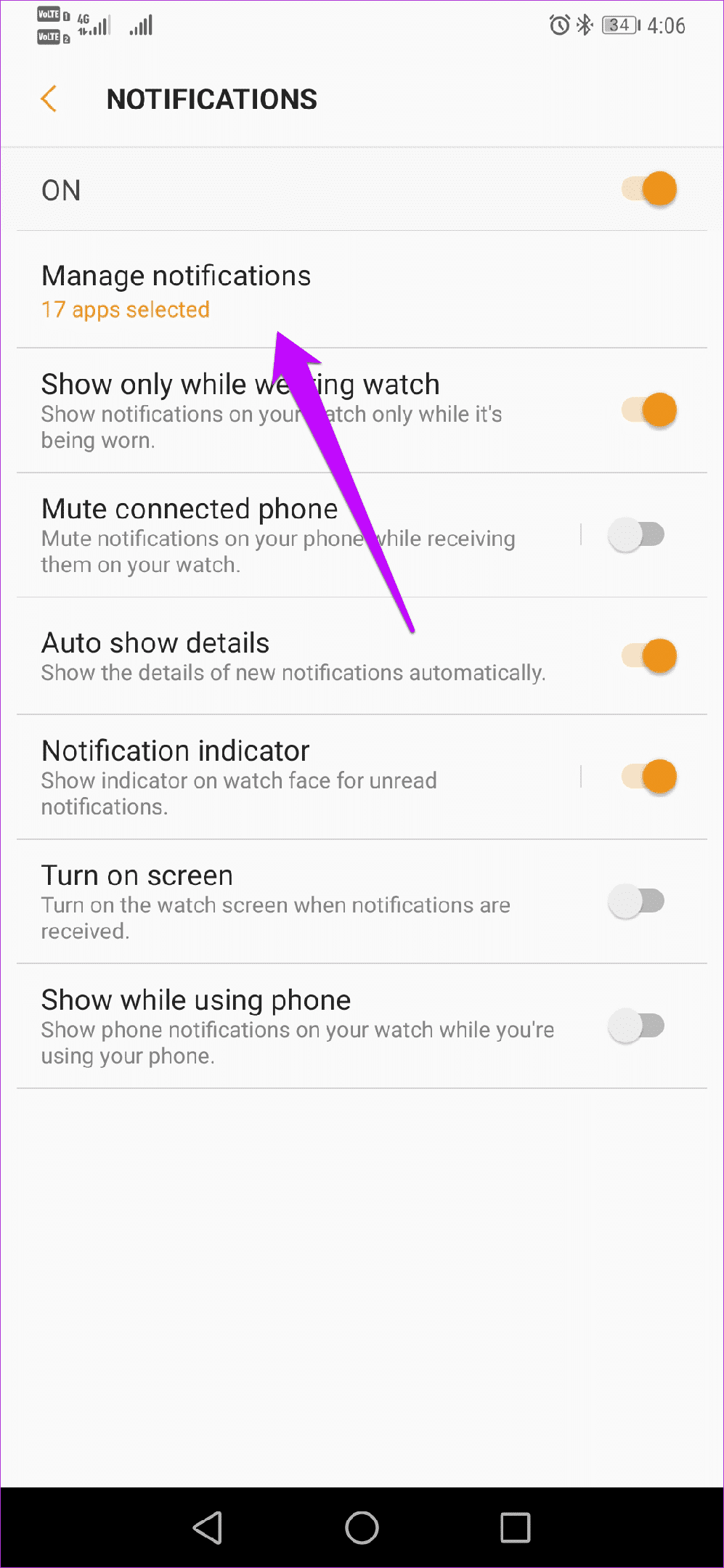
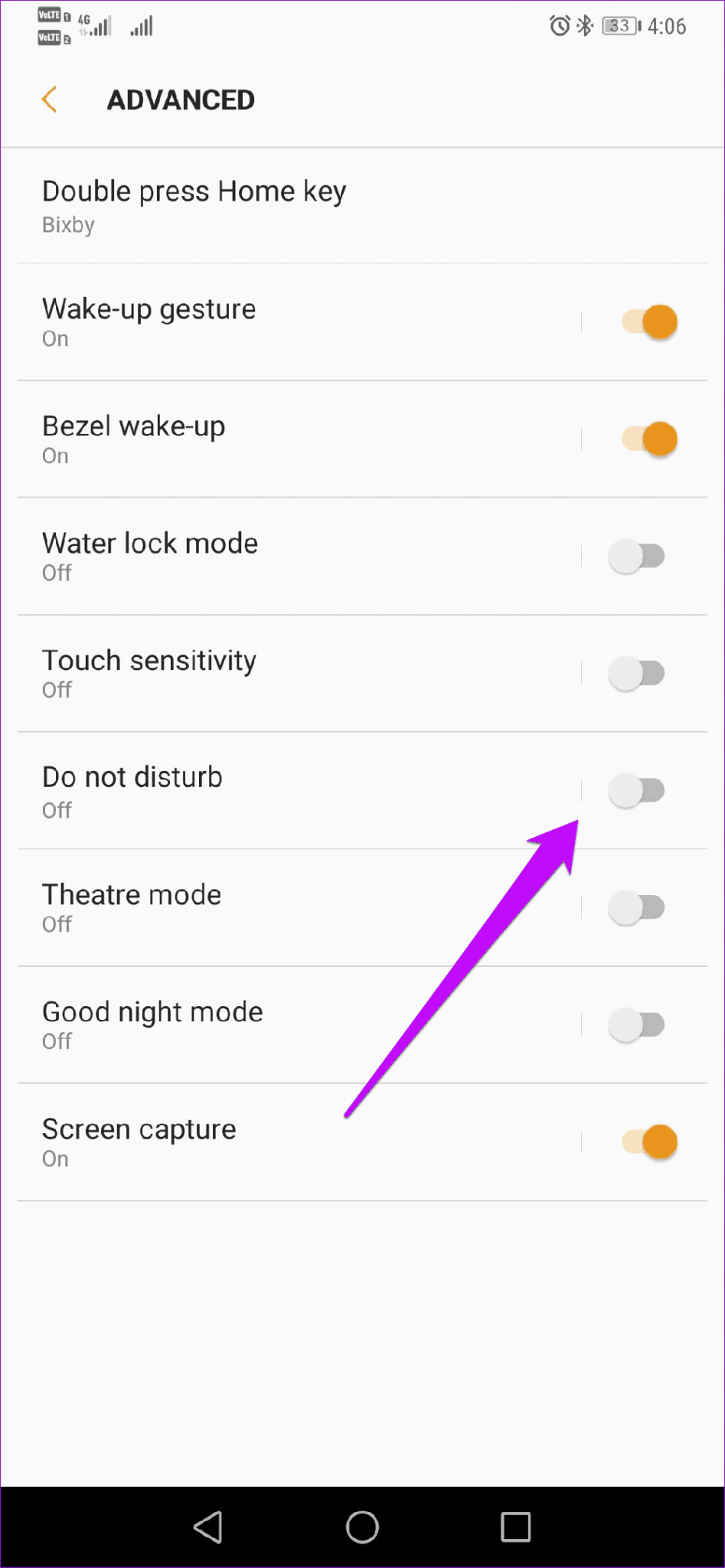


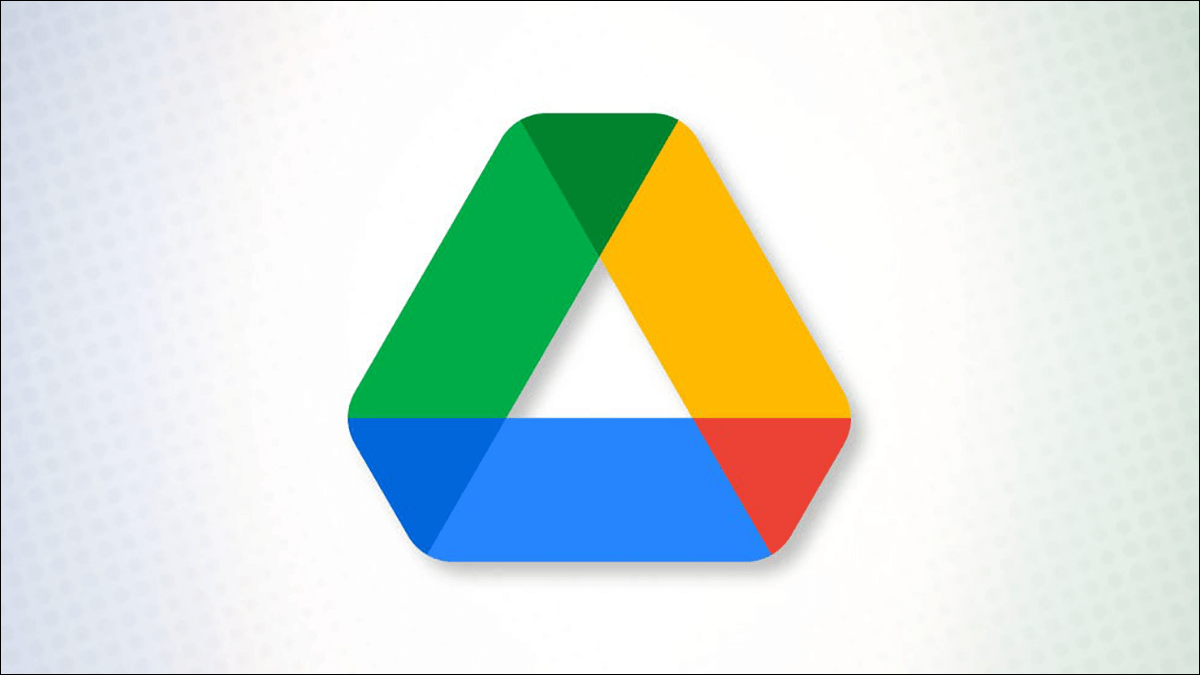
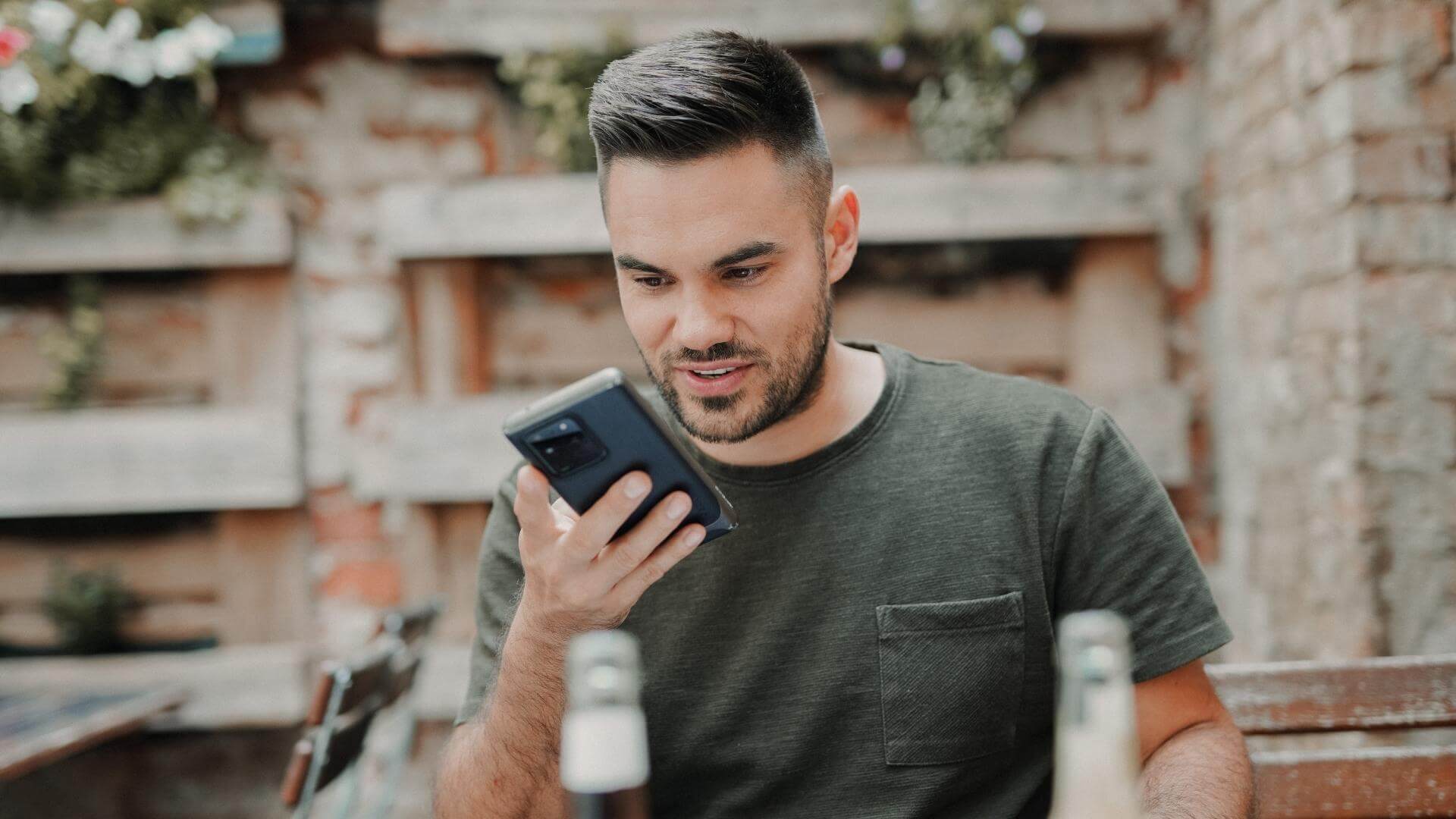


Super! Artikel ini mungkin dapat menghubungkan Anda ke perangkat Bluetooth yang terhubung dengannya. Terima kasih banyak 😊